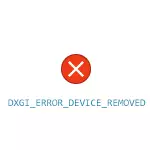
בהוראה זו מפרט את הסיבות האפשריות להופעת שגיאה כזו וכיצד לתקן אותו ב- Windows 10, 8.1 או Windows 7.
גורם לשגיאה
ברוב המקרים, שגיאת שגיאת DirectX DXGI_ERROR_DEVICE_REMOVE אינה קשורה למשחק מסוים שאתה משחק, אך מתייחס לנהג כרטיס המסך או בכרטיס הווידאו עצמו.
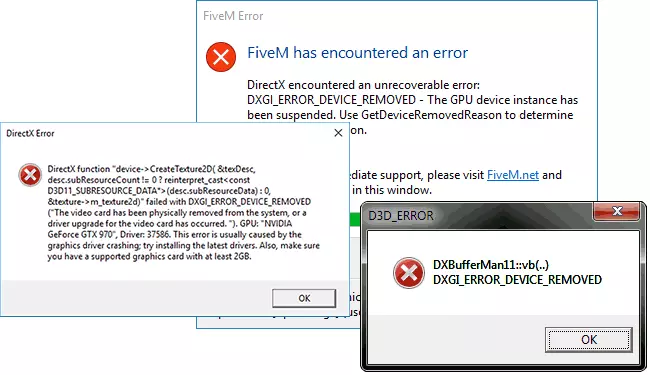
במקביל, הטקסט השגיאה עצמו הוא בדרך כלל פענוח קוד שגיאה זה: "כרטיס הווידאו הוסר פיזית מהמערכת, או שדרוג מנהל התקן עבור כרטיס הווידאו התרחש", אשר יהיה "כרטיס וידאו עם פיזית הוסר מהמערכת או מעדכון התרחש הנהגים ".
ואם האפשרות הראשונה (הסרה פיזית של כרטיס הווידאו) היא לא סביר, השני עשוי להיות אחת הסיבות: לפעמים NVIDIA Geforce או AMD Radeon כרטיס וידאו נהגים ניתן לעדכן "עבור עצמם", אם זה קורה במהלך המשחק תקבל את השגיאה המדוברת, אשר לאחר מכן, התהום עצמה צריך.
אם השגיאה מתרחשת כל הזמן, ניתן להניח כי הסיבה מסובכת יותר. הגורמים הנפוצים ביותר לשגיאה DXGI_ERROR_DEVICE_REMOVED ניתנים עוד יותר:
- פעולה שגויה של גירסה מסוימת של מנהלי כרטיסי וידאו
- כשל בכוח הווידאו
- האצה של כרטיס המסך
- בעיות בכרטיסי מעגל פיזי
אלה לא כל האפשרויות האפשריות, אבל הנפוצים ביותר. כמה מקרים נוספים, נדירים גם יידונו מאוחר יותר במדריך.
תיקון dxgi_error_device_removed שגיאה
כדי לתקן את השגיאה מלכתחילה, אני ממליץ על מנת לבצע את השלבים הבאים:
- אם הוסרת לאחרונה (או מותקנת) כרטיס מסך, ודא שהיא מחוברת היטב, אנשי הקשר אינם מחומצנים, הכוח הנוסף מחובר.
- אם אפשר, לבדוק את אותו כרטיס וידאו במחשב אחר עם אותו משחק עם אותם פרמטרים גרפיקה לחסל את תקלה של כרטיס הווידאו עצמו.
- נסה להגדיר גרסה אחרת של מנהלי ההתקנים (כולל מבוגרים יותר, אם מעודכנים לאחרונה ליצירת מנהל ההתקן העדכנית ביותר), מראש למחוק את מנהלי ההתקן הזמינים: כיצד למחוק NVIDIA או AMD כרטיס וידאו מנהלי התקנים.
- כדי לא לכלול את ההשפעה של תוכניות צד שלישי לאחרונה (לפעמים הם יכולים גם לגרום לשגיאה), בצע טעינה נקייה של Windows, ולאחר מכן בדוק אם זה יהיה שגיאה במשחק שלך.
- נסה לבצע את השלבים המתוארים במנהל וידאו נפרד הפסיק להגיב ונעצר - הם יכולים לעבוד.
- נסה בלוח אספקת החשמל (לוח הבקרה - אספקת החשמל) בחר "ביצועים גבוהים", ולאחר מכן כדי "לשנות פרמטרים מתקדמים כוח" בסעיף "PCI Express" - "תקשורת המדינה ניהול כוח" להגדיר "כבוי"
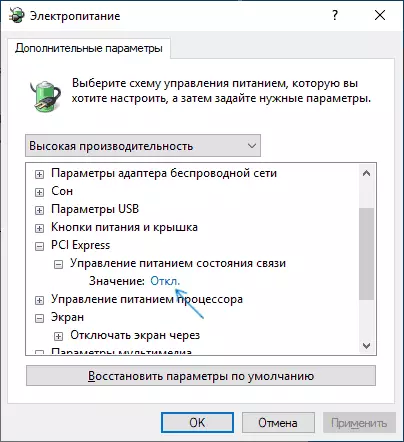
- נסה להפחית את הגדרות האיכות הגרפית במשחק.
- הורד והפעל את Installer אינטרנט DirectX אם הוא נמצא ספריות פגומות, הם יוחלפו באופן אוטומטי, ראה כיצד להוריד את DirectX.
בדרך כלל, משהו מהרשימה מסייע לפתור את הבעיה למעט במקרה כאשר הסיבה היא היעדר אספקת החשמל מן אספקת החשמל במהלך עומסי שיא על כרטיס המסך (אם כי במקרה זה זה יכול לעבוד עם ירידה בפרמטרים גרפיים) .
שיטות נוספות לתקן שגיאה
אם לא עזר דבר לעיל, שים לב למספר ניואנסים נוספים שעשויים להיות מחוברים לשגיאה המתוארת:
- בהגדרות משחק, נסה לאפשר VSYNC (במיוחד אם הוא משחק מ- EA, למשל, בשדה הקרב).
- אם שינית את הפרמטרים של קובץ ההחלפה, נסה לאפשר קביעה אוטומטית של גודל או זום (8 GB הוא בדרך כלל מספיק).
- במקרים מסוימים, צריכת האנרגיה המקסימלית של כרטיס הווידאו ב 70-80% ב- MSI Afterburner מסייע להיפטר השגיאה.
ולבסוף, האפשרות לא בוטלה כי משחק מסוים עם באגים הוא אשם, במיוחד אם לא רכשת אותו ממקורות רשמיים (בתנאי שהשגיאה מופיעה רק במשחק מסוים מסוים).
